
Полезное:
Как сделать разговор полезным и приятным
Как сделать объемную звезду своими руками
Как сделать то, что делать не хочется?
Как сделать погремушку
Как сделать так чтобы женщины сами знакомились с вами
Как сделать идею коммерческой
Как сделать хорошую растяжку ног?
Как сделать наш разум здоровым?
Как сделать, чтобы люди обманывали меньше
Вопрос 4. Как сделать так, чтобы вас уважали и ценили?
Как сделать лучше себе и другим людям
Как сделать свидание интересным?

Категории:
АрхитектураАстрономияБиологияГеографияГеологияИнформатикаИскусствоИсторияКулинарияКультураМаркетингМатематикаМедицинаМенеджментОхрана трудаПравоПроизводствоПсихологияРелигияСоциологияСпортТехникаФизикаФилософияХимияЭкологияЭкономикаЭлектроника

Примечание. В контекстном меню любого выделенного объекта доступна команда ГиnepccbiAKa(l-lyperlink), которая превращает текст
|
|
В контекстном меню любого выделенного объекта доступна команда ГиnepccbiAKa(l-lyperlink), которая превращает текст, рисунок, фигуру и любой другой элемент документа в гиперссылку на другой документ или на web-страницу Интернета. Щелкните на добавленном рисунке правой кнопкой мыши и выберите в контекстном меню команду Гиперссылка (Hyperlink). В окне диалога Добавление гиперссылки (Insert Hyperlink), показанном на рис. 6.23, укажите имя файла или URL документа Интернета либо выберите нужный объект в списке. Щелкните на кнопке ОК.
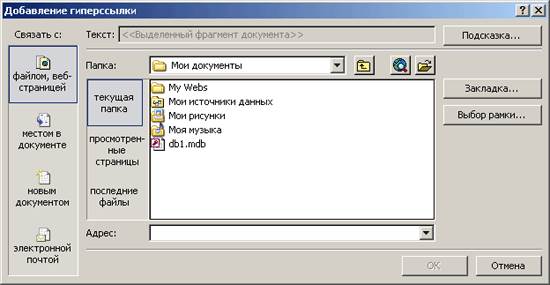
Рис. 6.23. Окно диалога добавления гиперссылки
Четыре кнопки в левой части этого окна диалога позволяют связать объект с ги-перссылками следующих категорий:
Имеющимся файлом, веб-страницей (Existing File Or Web Page) — недавно открывавшиеся файлы, недавно просматривавшиеся web-страницы или любой другой ресурс, имя которого можно ввести в поле Адрес: (Address:);
Местом в этом документе (Place In This Document) — заголовки и закладки текущего документа;
Новым документом (Create New Document) — ссылка на несуществующий документ, который будет создан позже;
Электронной почтой (E-mail Address) — электронный адрес удаленного пользователя. При щелчке на такой ссылке запускается программа Outlook, которая позволяет отправить письмо по адресу гиперссылки.
Когда гиперссылка назначается текстовому фрагменту, Word окрашивает текст другим цветом и подчеркивает его, сигнализируя о наличии гиперссылки. Рисунки „ с гиперссылками никак не выделяются. Чтобы найти такие ссылки, перемещайте "" указатель по всем рисункам документа. Если рисунок связан с гиперссылкой, на экране появится всплывающая подсказка с именем ресурса, на который ссылается рисунок.
Чтобы добавить в документ еще один рисунок, переместите текстовый курсор в ту точку, куда нужно вставить рисунок, и с помощью области задач переключитесь в окно Вставка картинки (ClipArt).
Щелкните на кнопке Изменить (Modify) окна Вставка картинки (ClipArt), чтобы вернуться к разделу Поиск клипа (Search for), и повторите описанные выше действия.
Библиотека картинок обладает широкими возможностями сортировки и поиска картинок по ключевым словам. Из окна Вставка картинки (ClipArt) можно связаться с Интернетом и поискать картинки на специальном сервере компании Microsoft, Откуда их можно перенести в локальную библиотеку. Для этого выберите в разделе См.также (See Also) раздел Коллекция картинок в Интернете (Clips Online). Окно Вставка картинки (ClipArt) также позволяет импортировать в библиотеку рисунки из графических файлов различных форматов.
Date: 2015-09-17; view: 314; Нарушение авторских прав